こんにちは、ヨリユです。
カスタム表示ラベルを活用していますでしょうか?
本記事では、カスタム表示ラベルの「作成手順」「使い方」について解説していきます。
【この記事から学べること】
・カスタム表示ラベルの作成方法
・Apexからカスタム表示ラベルにアクセスする方法
・Visualforceからカスタム表示ラベルにアクセスする方法
カスタム表示ラベルとは?
カスタム表示ラベルとは、Apex、Visualforce、Lightningコンポーネントなどから取得できる「カスタムテキスト値」です。
よく使用されるテキスト値を「一カ所で管理」することで、保守性を高めることができます。
参考:カスタム表示ラベル
カスタム表示ラベルの作成手順
以下、サンプルのカスタム表示ラベルを作成していきます。
- 「設定 > ホーム > カスタム表示ラベル」 で「新規カスタム表示ラベル」をクリック。
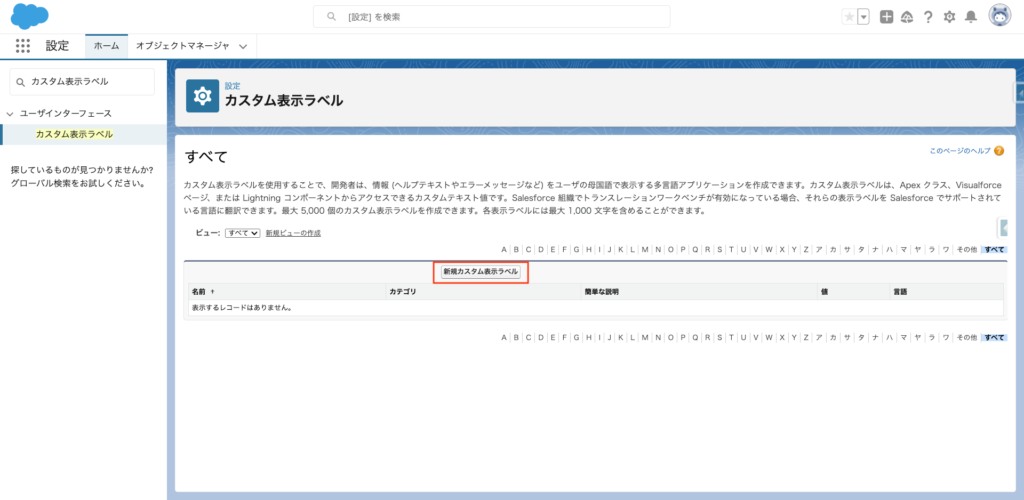
- 簡単な説明・名前・値を入力し、「保存」をクリック。
Apexなどからカスタム表示ラベルの値を取得するときは「名前」にアクセスします。
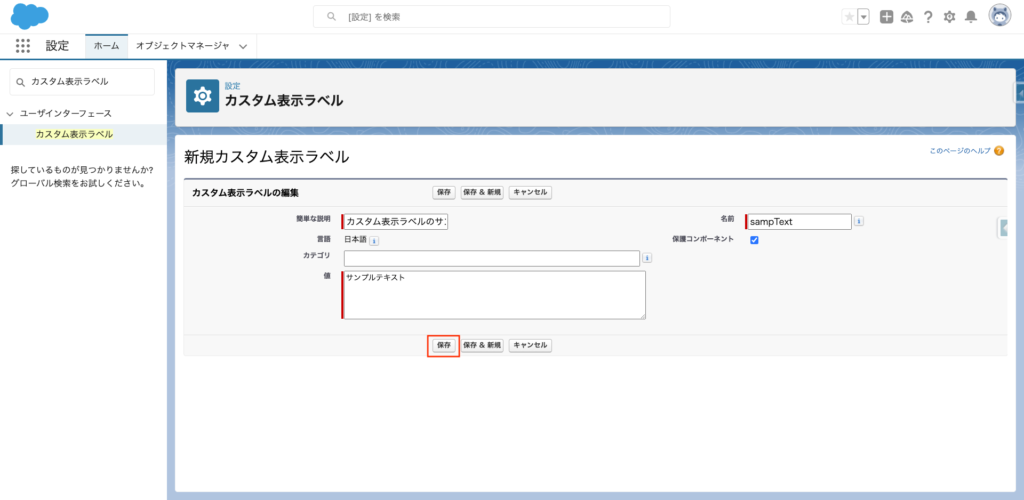
- 入力した内容が保存されたことを確認。
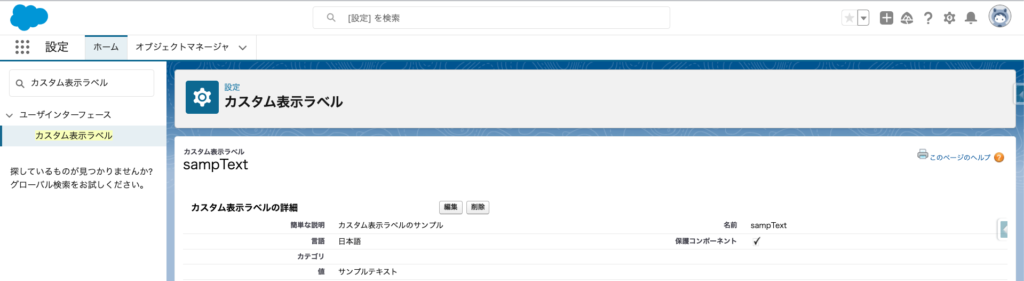
カスタム表示ラベルを作成することができました。
カスタム表示ラベルの使い方(値の取得方法)
では、機能ごとにカスタム表示ラベルの使い方(値の取得方法)をみていきましょう。
例では「2 作成手順」で作成したカスタム表示ラベル「sampText」を取得していきます。
Apexの場合
Apexでカスタム表示ラベルにアクセスするには、「System.Label.カスタム表示ラベル名」と書きます。
System.Label.sampText開発者コンソールで下記の匿名Apexを実行。
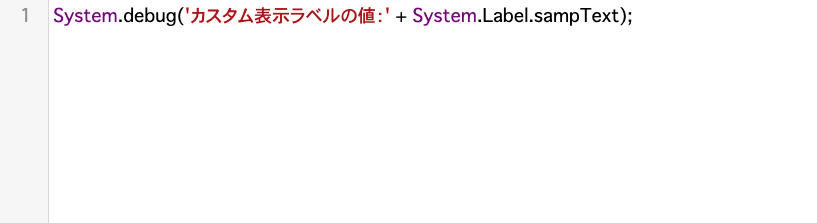
カスタム表示ラベルに設定されている値を取得することができました。

Visualforce場合
Visualforceでカスタム表示ラベルにアクセスするには、「$Label.カスタム表示ラベル名」と書きます。
$Label.sampTextサンプルのVisualforceに以下のコードを入力して保存します。

画面を表示すると、カスタム表示ラベル値が表示されることを確認できました。
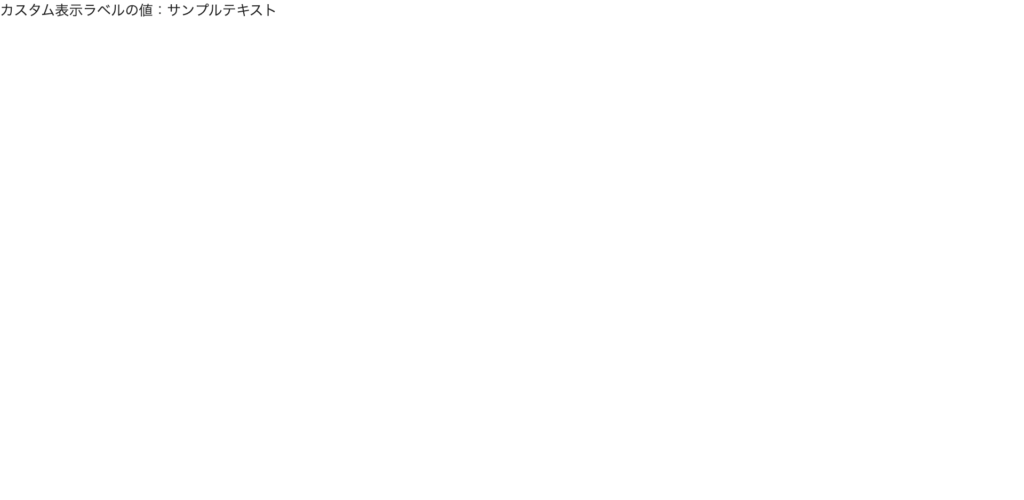
以下のコンポーネントは、上記(Visualforce)同様に「$Label.カスタム表示ラベル名」でテキスト値を取得できます。
・フロー
・数式
・入力規則
終わりに
いかがでしたでしょうか。
テキスト値があちこち記述されていると、変更漏れにつながる恐れがありますが、
カスタム表示ラベルの一カ所で管理すると、変更漏れを防ぐことができます。
普段から「共通するものはまとめる」ということを意識していきたいですね。
ご覧いただきありがとうございました!


